
Edge neće biti zamjena samo za čitatelje e-knjiga. Također, pokušavajući biti dobar, upotrebljiv preglednik. Microsoft Edge omogućuje vam prilagođavanje kartica počevši od Ažuriranja za Windows 10 Creators. Ova korisna značajka omogućuje vam stvaranje grupa kartica u Edgeu koje kasnije možete vratiti ili dodati među svoje favorite. Počevši s gradnjom 17677, svoje grupe kartica možete preimenovati u skladu s onim što želite.
Preglednik Edge ima dva gumba u gornjem lijevom kutu za upravljanje karticama na čekanju. Jedan od njih koristi se za isticanje grupe kartica, a drugi za njihovo vraćanje ili, ako je potrebno, dodavanje favoritima ili dijeljenju.
Kako se koristi značajka Delay Tabs u programu Microsoft Edge.
- Otvorite sve kartice koje želite organizirati u grupu. Na primjer, to mogu biti web stranice s kojih započinjete s dnevnom sesijom preglednika..
- Nakon što otvorite sve potrebne kartice, kliknite drugu ikonu na lijevoj strani naslovne trake Odgoda tih kartica. Pogledajte snimku zaslona u nastavku:
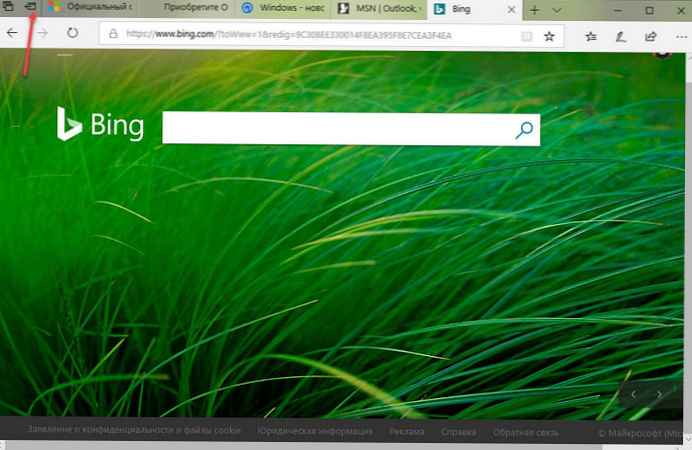
Svi otvoreni kartice bit će grupirani. Grupe se spremaju čak i sljedeći put kada otvorite preglednik, što je vrlo povoljno. Možete stvoriti nekoliko skupina po vašem izboru..
- Sada, da biste vratili kartice na čekanju (koje ste prethodno spremili), kliknite prvu ikonu na lijevoj strani naslovne trake Kartice na čekanju.
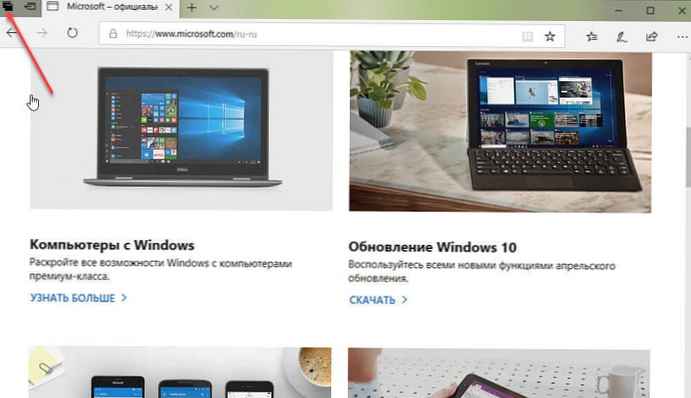
Pojavi se sljedeće korisničko sučelje koje prikazuje grupe kartica za pregled.
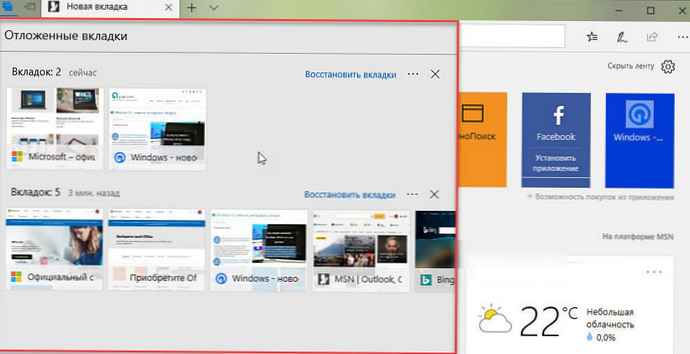
Ako koristite sustav Windows 10 Build 17677 ili noviji, možete preimenovati grupu kartica. Evo kako to učiniti..
Za preimenovanje grupe kartica u programu Microsoft Edge slijedite ove korake:.
- Organizirajte kartice koje su vam potrebne u gore opisane skupine.
- Otvorite grupu kartica (kartice koje izdvojite).
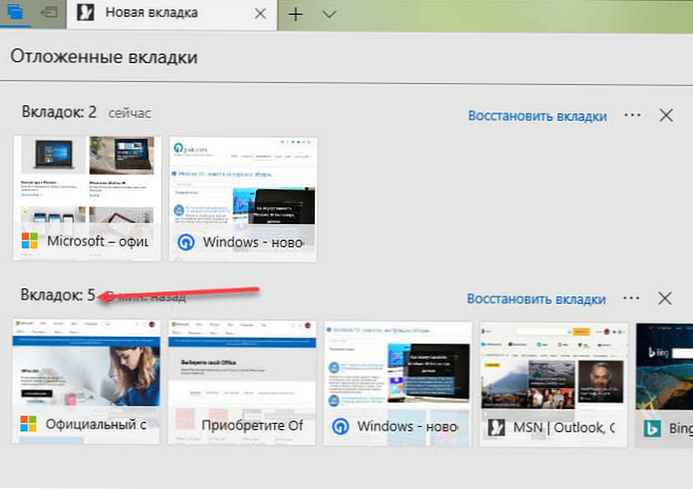
- Kliknite naslov grupe kartica.
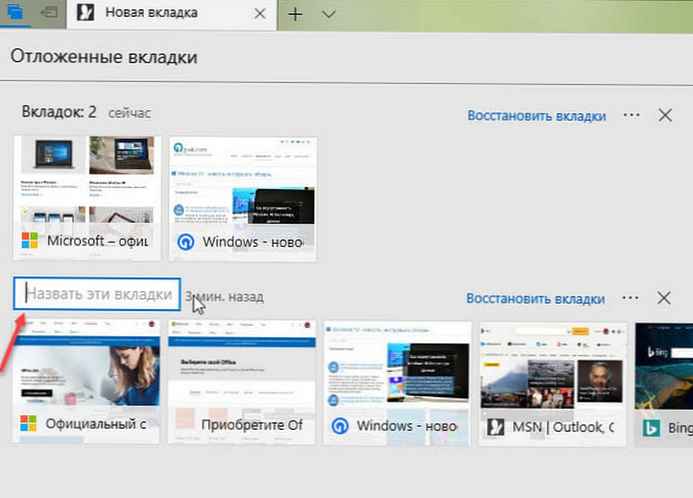
- Unesite željeno ime.
Ponovite ove korake za sve grupe koje želite preimenovati..
sve!
Preporučeno: Kako izbjeći slučajno zatvaranje kartica u pregledniku Edge.











